Overførsel af billeder til en pc (ved at bruge den software, der leveres sammen med kameraet / Windows 7)
ID for FAQ: 8200719600
Udgivelsesdato: 27 april 2010
Løsning:
BEMÆRK
- Før denne handling kan udføres, er det nødvendigt at installere [ZoomBrowser EX] fra den cd-rom (DIGITAL CAMERA Solution Disk), der leveres sammen med produktet.
- Dette afsnit viser fremgangsmåden trin for trin for overførsel af nyoptagede billeder fra kameraet til en computer.
- I dette afsnit bruges [PowerShot A3100 IS] som eksempel til at forklare fremgangsmåderne. Placeringen af knapper, angivelser på skærmen og angivelse af indstillinger kan variere, afhængigt af modellen.
1. Slut kameraets DIGITAL-stik til computerens USB-port vha. det [interfacekabel], der leveres sammen kameraet.
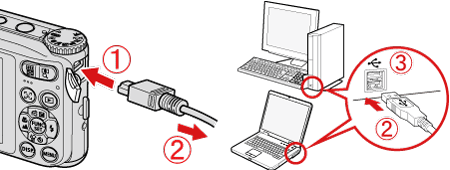
DIGITAL-stik på kameraet 
[Interface-kabel]
USB-port på computeren
2. Tryk på knappen <Power> (On/off) på kameraet.

3. Klik på ikonet ( ), der vises på [proceslinjen].
), der vises på [proceslinjen].
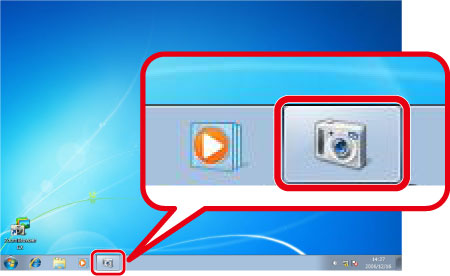
4. Følgende vindue vises.
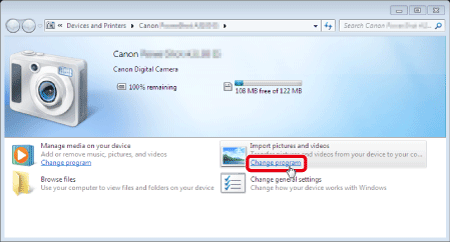
Klik på [Change program] (Skift program) fra [Import pictures and videos] (Importer billeder og videoer) ( ).
).
BEMÆRK
Hvis [Downloads Images From Canon Camera] (Overfør billeder fra et Canon-kamera) (
 ) allerede er valgt, skal du gå videre til trin 6.
) allerede er valgt, skal du gå videre til trin 6.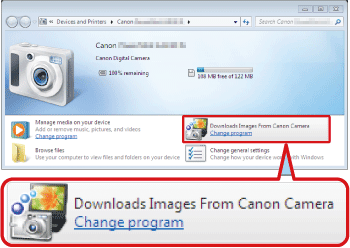
5. Følgende vindue vises.
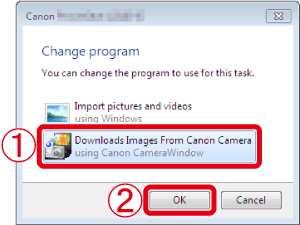
Vælg  [Downloads Images From Canon Camera] (Overfør billeder fra et Canon-kamera), og klik på
[Downloads Images From Canon Camera] (Overfør billeder fra et Canon-kamera), og klik på  [OK].
[OK].
6. Nu er du tilbage i følgende skærmbillede.
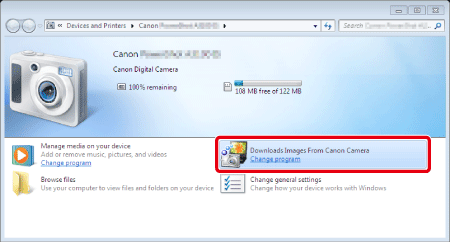
Dobbeltklik på [Downloads Images From Canon Camera] (Overfør billeder fra et Canon-kamera).
7. Følgende vindue vises.

8. Menuen [CameraWindow] vises. Klik på  [Import Images from Camera] (Importer billeder fra kameraet).
[Import Images from Camera] (Importer billeder fra kameraet).
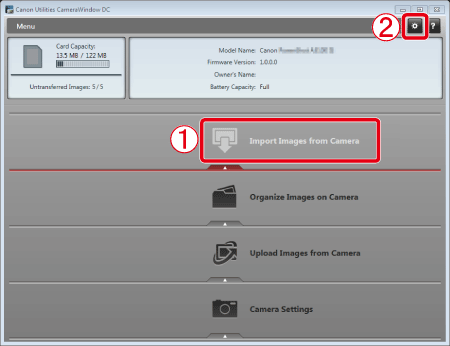
Overførte billeder gemmes som standard i mappen [Pictures] (Billeder).
Hvis du vil ændre mappen til at gemme overførte billeder, skal du klikke på  (
( ) i øverste højre side af vinduet, klikke på [Import] (Importer) > [Folder Settings] (Mappeindstillinger) og derefter klikke på [Browse] (Gennemse) for at ændre indstillingen.
) i øverste højre side af vinduet, klikke på [Import] (Importer) > [Folder Settings] (Mappeindstillinger) og derefter klikke på [Browse] (Gennemse) for at ændre indstillingen.
9. Følgende vindue vises. Klik på [Import Untransferred Images] (Importer uoverførte billeder).
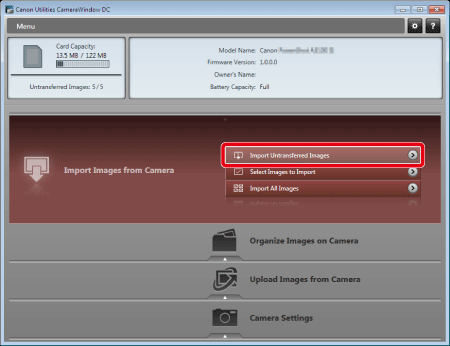
10. Følgende vindue vises, og computeren begynder at overføre billeder fra kameraet.
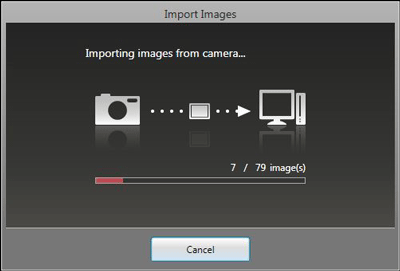
11. Klik på [OK].

12. Følgende vindue vises.
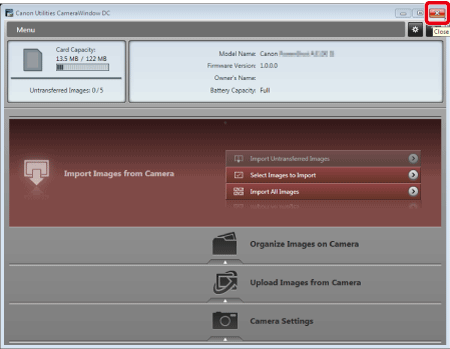
Klik på knappen ( ) for at lukket dette vindue.
) for at lukket dette vindue.
13. Når billederne er blevet downloadet, starter [ZoomBrowser EX]. De overførte billeder gemmes i mappen efter optagelsesdato, og billederne vises i [Browser Area] (Browserområdet) i [ZoomBrowser EX].
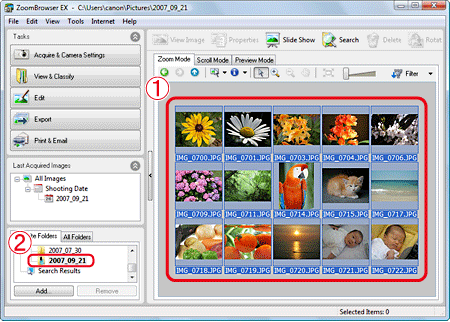
[Browser Area] (Browserområde) i [ZoomBrowser EX]
Mappe, hvor billeder gemmes
Berørte modeller
- IXUS 105
- IXUS 130
- IXUS 210
- IXUS 300 HS
- PowerShot A3000 IS
- PowerShot A3100 IS
- PowerShot A490
- PowerShot A495
- PowerShot SX210 IS